iTunes Store'dan satın alınan tüm içerikler nasıl görüntülenir?
İTunes Store'dan çok sayıda film satın aldım, ancak iTunes'da satın alınan bağlantıya gittiğimde sadece birkaç tane görünüyor, neden? Satın aldığım tüm filmleri nasıl bulabilirim?
Satın alınan içeriğin tamamını iTunes satın alındı bağlantısı altında bulamamanızın nedeni, içeriğin bir kısmının gizlenmiş olmasıdır. Onları göstermeniz gerekiyor.
iTunes'unuzu çalıştırın ve Hesap - Hesabımı Görüntüle'yi tıklayın. Apple Kimliğinizi ve Parolanızı girin ve Giriş yapın.
Artık Hesap Bilgileri sayfasındasınız. Bulut bölümünde iTunes'a gidin. Gizli Satın Almalar'ın sağındaki Yönet'e tıklayın.
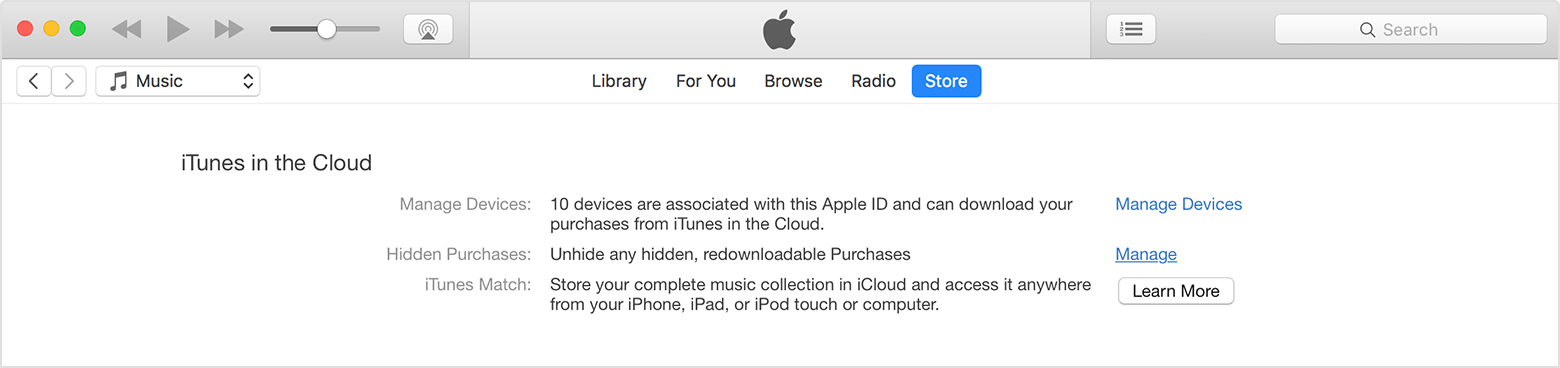
Şimdi Gizli Satın Almalar sayfası sunulmaktadır. Neyi göstermek istediğinize bağlı olarak, pencerenin üst kısmındaki Müzik, Filmler, TV Şovları, Uygulamalar veya Sesli Kitaplar'ı tıklayın. Göstermek istediğiniz öğeyi bulun ve altındaki Göster'e tıklayın.
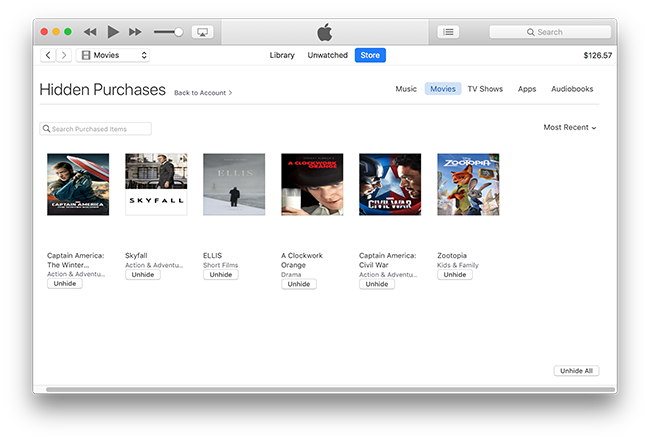
iTunes filmlerinizi , filmleri satın almak için kullanılan Apple Kimliği ile yetkilendirilmiş herhangi bir bilgisayarda, iPhone, iPad'de oynatabilirsiniz. Her Apple Kimliği en fazla 5 bilgisayarı yetkilendirebilir. iTunes filmleri, DRM koruması nedeniyle Apple olmayan video oynatıcılar veya cihazlarla açılamaz. Satın aldığınız veya kiraladığınız iTunes filmlerini Android telefonlarda/tabletlerde , Windows telefonlarda/tabletlerde , PS4 , Xbox 360, Xbox One , Chromecast , Roku vb.'de oynatmak istiyorsanız, DRM'yi iTunes videolarından kaldırmanız ve M4V videolarını dönüştürmeniz gerekir. MP4 gibi korumasız formatlar.
Ondesoft iTunes DRM Media Converter, filmler, TV şovları ve müzik videoları gibi iTunes video dosyalarından Apple DRM'yi kaldırmanız için profesyonel bir iTunes DRM kaldırma aracıdır. Burada size bunları nasıl kullanacağınızı göstereceğiz.
iTunes film kiralama ve satın alma işlemlerinden, TV şovlarından ve müzik videolarından DRM nasıl kaldırılır:
Adım 1 Ondesoft iTunes DRM Media Converter'ı Mac veya Windows'unuza indirin ve yükleyin . Ve sonra başlatın.
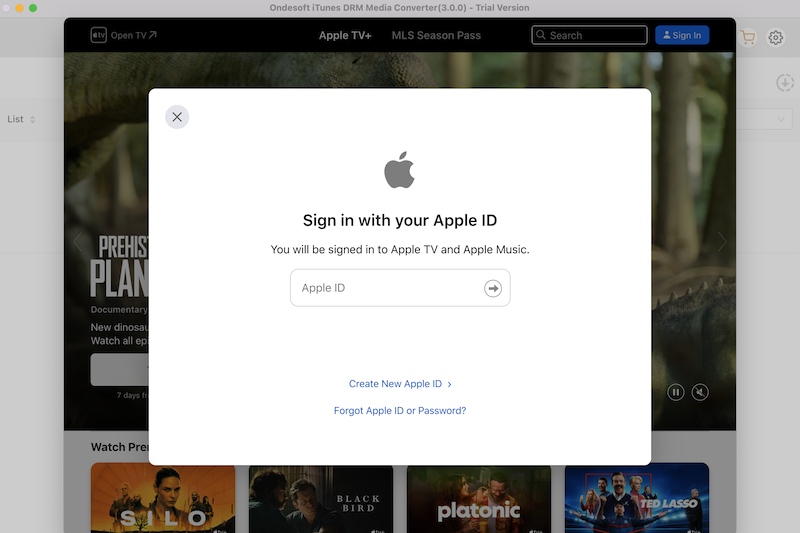
Adım 2 iTunes videoları ekleyin.
Sol üstteki “Dosya Ekle” düğmesini tıklayın, ardından iTunes arşivindeki iTunes videolarını bulacaksınız.
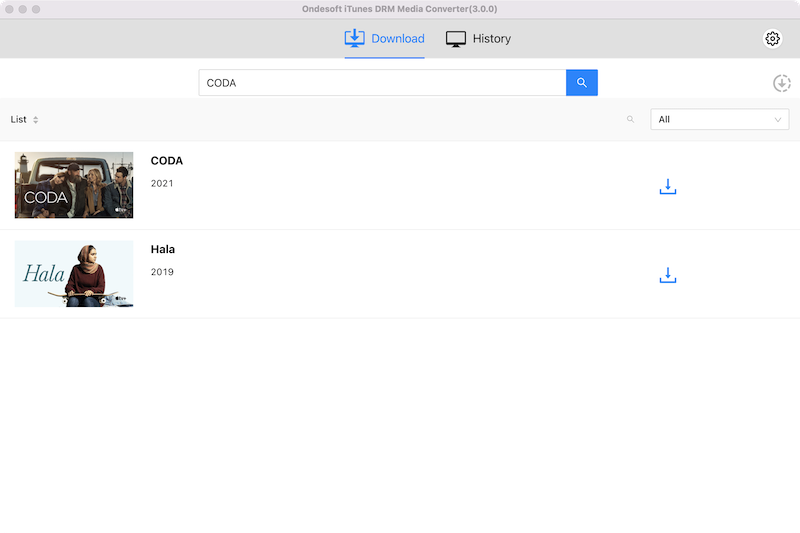
DRM'yi kaldırmak istediğiniz iTunes videolarının adına tıklayın ve Ekle düğmesine tıklayın. iTunes videosunu dönüşüm listesinde göreceksiniz.
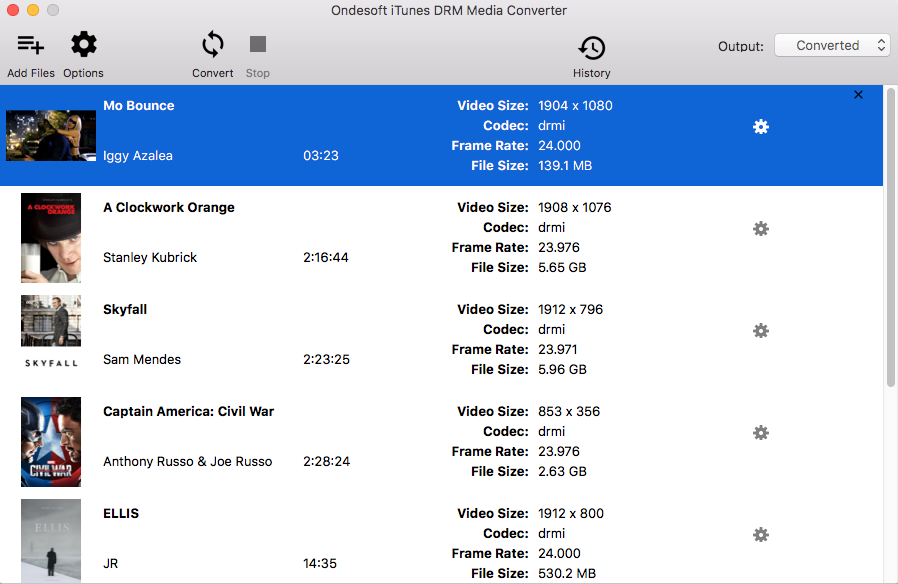
Adım 3 DRM'yi iTunes videolarından kaldırmaya başlamak için "Dönüştür" düğmesini tıklayın.
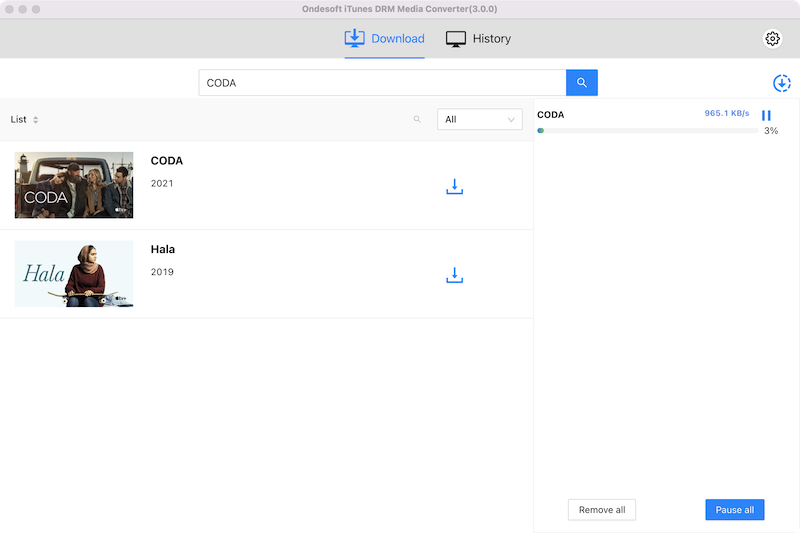
Dönüştürmeden sonra, "Geçmiş"e tıklayın ve DRM'siz MP4 videoları bulacaksınız. Artık bunları iTunes yetkisi, Android telefonlar/tabletler, Windows telefonlar/tabletler, PS4, Xbox, MP4 oynatıcı vb. olmadan herhangi bir bilgisayara aktarabilir ve oynatabilirsiniz.
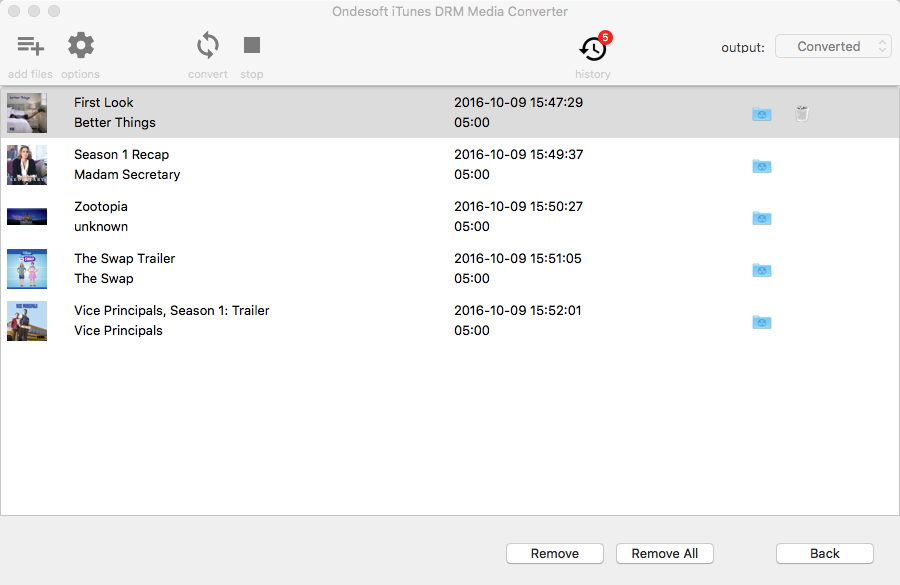
İpuçları: Tüm orijinal altyazılar ve ses parçaları varsayılan olarak korunacaktır. Dişli simgesine tıklayabilir ve istenmeyenlerin işaretini kaldırabilirsiniz.
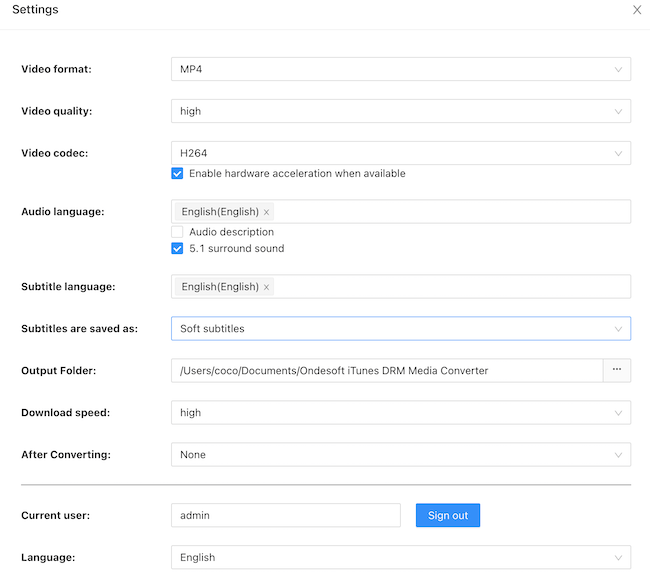
Çıktı MP4 dosyası Belgeler'e kaydedilecektir - Ondesoft iTunes DRM Media Converter - Varsayılan olarak dönüştürülür. Ayrıca ok simgesine de tıklayabilirsiniz.
iTunes video DRM kaldırma ücretsiz deneme sürümü, her filmi/TV şovunu/müzik videosunu 5 dakika boyunca dönüştürmenize olanak tanır. Bu sınırlamayı kaldırmak için, bir lisans kodu satın almak için lütfen Şimdi Satın Al düğmesinin altındaki tıklayın.
Video Kılavuzu: Ondesoft iTunes DRM Media Converter ile DRM'yi iTunes film kiralamalarından kaldırın
Kenar çubuğu
Sıcak İpuçları
Film İpuçları
Daha fazla >>- Amazon Kindle Fire 7 Tabletinizde iTunes filmlerini izleyin
- Apple TV olmadan TV'de iTunes filmlerini/TV şovlarını izlemenin 5 yolu
- Amazon Fire TV Stick'te iTunes filmlerini oynatın
- Android Telefon ve Tablette iTunes M4V filmlerini aktarın ve izleyin
- İTunes M4V filmlerini MP4'e dönüştürün
- iTunes Filmlerini Google Nexus Player'a aktarın
- İTunes Filmlerini MP4'e Dönüştürün
- iTunes Store'dan ücretsiz TV programları edinin
- iTunes M4V filmlerini TV'de oynatın
- iTunes Filmlerini Google Drive'a Aktarın
- iTunes Film DRM Kaldırma Aracı
- iTunes filmlerini PS3'te oynatın ve izleyin
- iTunes DRM Filmlerini/TV şovlarını Xbox 360 ve Xbox One'da oynatın
- DRM'yi iTunes filmlerinden kaldırın
- DRM'yi iTunes TV şovlarından kaldırın
- İTunes filmlerini Plex aracılığıyla aktarın
- iTunes filmlerini TV'ye aktarın
- Harici sabit sürücüden iTunes DRM filmlerini ve TV şovlarını izleyin
- İTunes filmlerini Chromecast'e yayınlayın
- İTunes TV şovlarını Chromecast'e yayınlayın
- PS4'te iTunes DRM filmlerini ve TV şovlarını izleyin
- Roku'da iTunes DRM filmlerini ve TV şovlarını izleyin
- 1080P TV'nizde iTunes filmlerini izleyin
- Amazon Kindle Fire HD 10 Tabletinizde iTunes filmlerini izleyin
- Panasonic 1080P HDTV'de iTunes filmlerini izleyin
- M4V nedir? M4V videosu nasıl oynatılır
- iTunes'daki bilgisayarları yetkilendirin
- iTunes Movie Rentals: Bilmeniz Gereken Her Şey
- iTunes filmlerini HTC 10'da oynatın
- iTunes filmlerini Huawei P9'da oynatın
- iTunes filmlerini Huawei P10'da oynatın
- iTunes filmlerini Samsung Galaxy S8'de oynatın
- iTunes filmlerini Samsung Galaxy Tab S3'te oynatın
- iTunes filmlerini USB sürücüsüyle TV'de oynatın
- Windows Telefonlarda ve Tabletlerde iTunes filmlerini oynatın
- iTunes Store'dan satın alınan tüm içeriği görüntüleyin
- Samsung TV'de iTunes filmlerini/TV şovlarını izleyin
- Samsung Galaxy S20'de iTunes filmlerini/TV şovlarını izleyin
- Android'de iTunes filmlerini/TV şovlarını izleyin
- iTunes filmlerini Google Pixel'de oynatın
- Xiaomi telefonlarında iTunes filmlerini izleyin
- Çözüldü: iTunes filmlerini VLC'de oynatın
- iTunes filmlerini Nintendo Switch'te oynatın
- Oscar Kazanan Paraziti iTunes'dan mp4 olarak indirin
- Disney filmlerini iTunes'dan MP4'e indirin
- Apple TV uygulaması, Amazon Fire TV cihazlarında kullanılabilir
- Apple TV uygulaması Samsung akıllı TV'lerde kullanılabilir
- iTunes filmlerini Galaxy S20'de oynatın
- iTunes Haftalık En İyi 10 filmi MP4'e indirin
- Film Capone'u iTunes'dan MP4'e indirin
- Film Contagion'ı iTunes'dan mp4'e indirin
- Movie Frozen II'yi iTunes'dan mp4'e indirin
- 20 Oscar Adayı Filmi çevrimdışı izleyin
- Parasite film yapımcısı Bong Joon Ho'nun favori filmlerini izleyin
- En İyi 10 Komedi Filmini iTunes'dan MP4'e İndirin
- İTunes Classic Filmlerini MP4'e Dönüştürün
- İTunes En İyi Filmlerini MP4'e Dönüştürün
- Planet Earth TV programını mp4 formatında alın
- Android'de iTunes TV şovlarını izleyin
- Anneler Günü için En İyi iTunes Film Fırsatları ve bunları mp4'e dönüştürme
- iTunes Filmini DVD'ye Yazma
- Emma'yı iTunes'dan MP4'e indirin
- The Invisible Man filmini iTunes'dan MP4'e indirin
- iTunes'dan ucuz filmler alın
- Star Wars: Skywalker'ın Yükselişi izle
- Karantina sırasında izlenecek en iyi 20 film dizisi
- Film Scoob'u indirin! iTunes'dan MP4'e
- iTunes'dan Mayıs'ta En Çok İzlenen Filmler
- iTunes'dan ücretsiz Filmler indirin
- iTunes filmlerini yetkili olmayan bilgisayarda oynatın
- Amazon Fire 7 Tablet'te iTunes filmlerini oynatın
- Amazon Fire TV Cube'da iTunes filmlerini oynatın
- Windows Media Player ile iTunes Filmlerini Oynatın
- Kodi'de iTunes Filmlerini Oynat







